中古で購入したThinkPad X260を使って熊グリス(thermal grizzly Kryonaut)の塗り方でどのくらい冷却性能が変わるのか試してみました。
Thermal Grizzly CPUグリス
今回、利用したのは「Thermal Grizzly Kryonaut」熱伝導率が12.5W/mのオーバークロック用特別設計高性能熱伝導グリスです。
内容(グリスの量)によっても値段が変わりますが、最も小さいサイズの1グラムの内容で、1,000円以下で入手できます。ノートパソコンのCPUであれば、十分な量が安価で手に入るのでおススメです。
CPUの塗り方
今回使った、ThinkPad X260のCPUは、こんな感じになっています。ノートパソコン用なので、保護用の殻はなくCPU部分がむき出しになっています。

今回比較したのは、購入時に塗布されていたグリス(以下、blank)。

熊グリスをヘラは使用せず、中央部に米粒程度のグリスを置いて、クーラーの取り付け圧で自然に伸ばす(以下、thermal-grizzly-1)

付属のヘラを使って、CPUとクーラーが接触する部分を、ほぼ均一に伸ばす(以下、thermal-grizzly-2)

中央部に米粒2個分程度のグリスを置いて、クーラーの取り付け圧で自然に伸ばす(以下、thermal-grizzly-3)

冷却性能
CINEBENCHでCPUに負荷を与えた状態を、CPU温度測定ソフト「Core Temp」で測定し比較してみました。
結果は、こんな感じになりました。
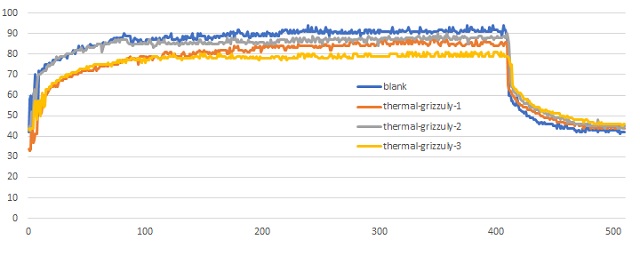
有名なグリスということもあり、Thermal Grizzly Kryonaut に変更することで購入時のグリスを比較して、どの塗り方でもCPU温度は下がりました。
また、グラフから分かることは、ヘラで均一に塗る方法より、CPUに米粒大のグリスを置いて、ファンで押しつぶす方法の方が温度が下がりました。
これはグリスの量が関係していることが推察できます。おそらく、CPU周りにはみ出たグリスが一定量の熱を奪うような効果があるようです。グリスの量を増やすと(thermal-grizzly-1とthermal-grizzly-3)温度上昇も抑えられることが読み取れます。
CPUの負荷を無くした際の温度降下は、どの塗布方法でも遜色はありませんでした。
まとめ
テストしたノートパソコン(ThinkPad X260)が中古品のためか、今回、利用した Thermal Grizzly Kryonaut に変更するだけでも冷却効果が上がることが分かりました。
塗布方法による差は、付属のヘラで均一に伸ばしてCPUクーラーを取り付けるよりも、米粒大のグリスを落として、クーラーを圧着させて取り付ける方法が、今回のテストでは温度上昇を抑えられることが分かりました。
さらに、グリスの量を増やした方が温度上昇を抑えらえる結果になったため、ある程度の量を塗布した方が冷却性能に影響を与えるようです。
今回は非導電性タイプのグリスでテストしましたが、塗り過ぎると、CPU以外のパーツにも付着してショートする可能性もあるので、注意してください。
ThinkPadのCPU周りが熱くなり困っている人の参考になれば幸いです。
スポンサーリンク
最後までご覧いただき、ありがとうございます。

